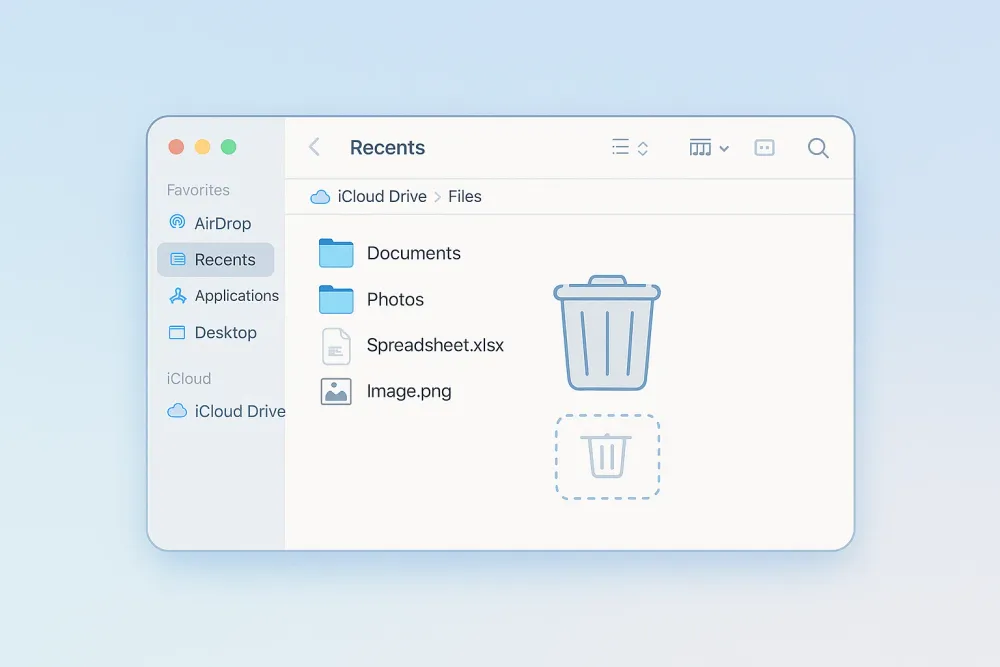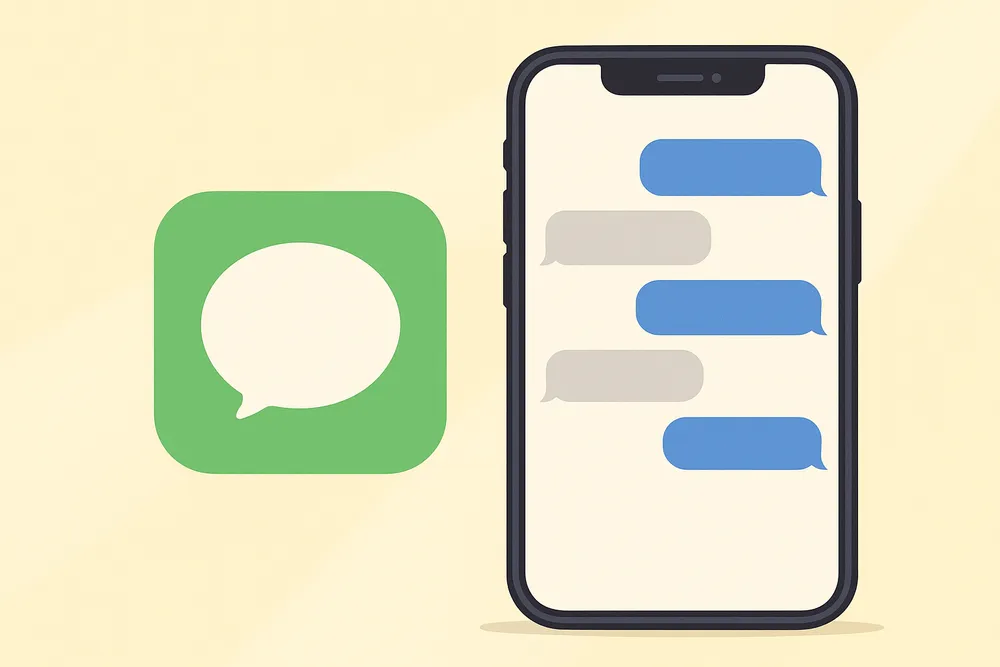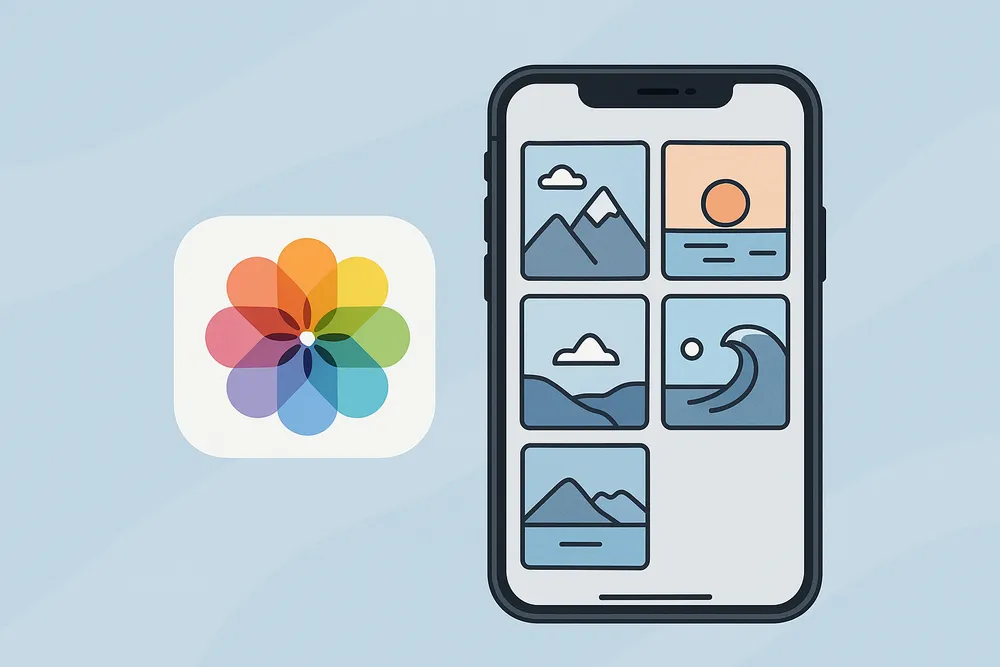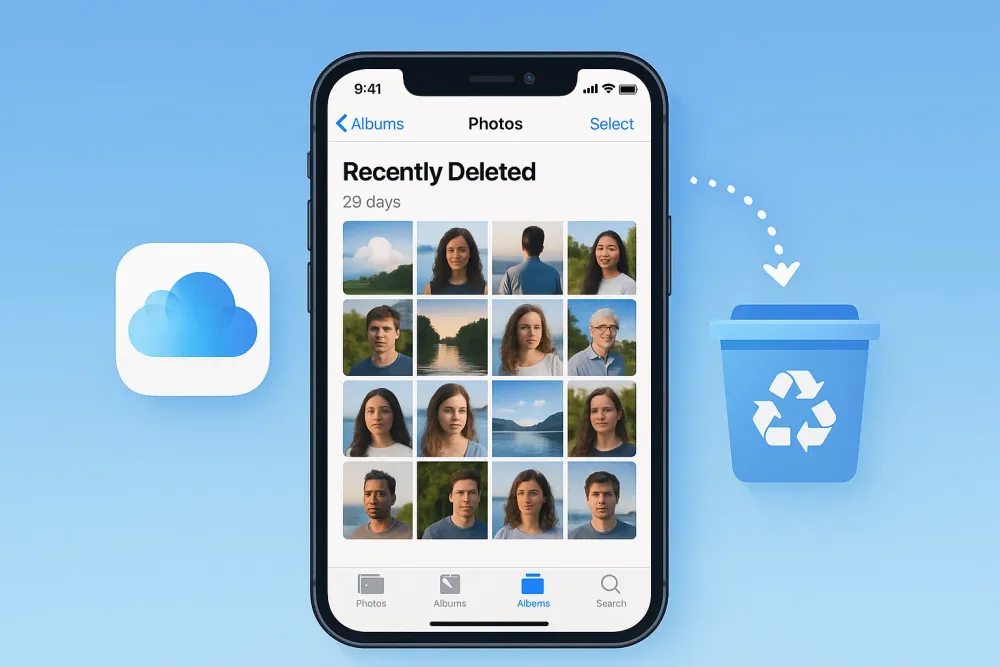¿Alguna vez has cerrado Word sin guardar y has pensado “¿cómo recuperar un Word no guardado?” No estás solo. Perder un documento puede resultar frustrante y provocar estrés innecesario. En esta guía aprenderás cómo recuperar un Word no guardado usando desde las funciones internas de Word (Autoguardado, Document Recovery) hasta herramientas externas. ¡Empecemos!
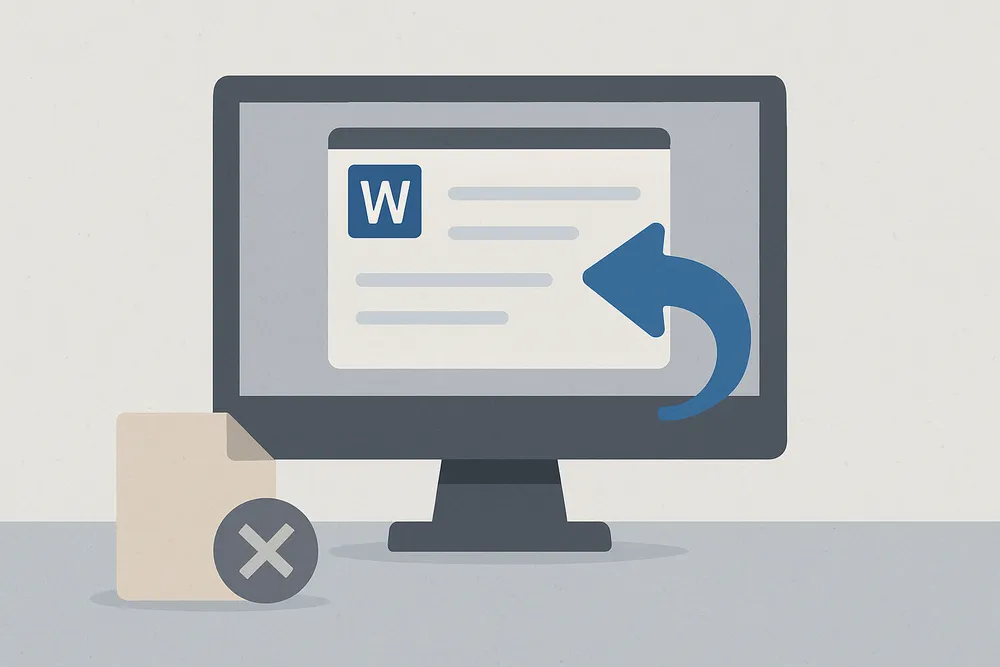
Método 1. Recuperar desde el panel de Recuperación de Documentos
Cuando Word se cierra de forma inesperada (bloqueo, apagón), al volver a abrirlo aparece el Panel de Recuperación de Documentos. Aquí verás borradores no guardados que Word almacenó automáticamente.
Este método es ideal justo después de un fallo de la aplicación, ya que Word intenta salvar tu progreso. Si ves tu documento, sigue los pasos para recuperarlo al instante.
Pasos para usar el Panel de Recuperación de Documentos
Abre Microsoft Word.
En la columna izquierda, busca el panel llamado “Recuperación de Documentos”.
Haz clic en el archivo listado con la etiqueta (Borrador) o fecha reciente.
Word mostrará una vista previa; selecciona “Guardar como”.
Elige la ubicación y un nombre descriptivo.
Cierra el panel de recuperación y continúa editando.
Ventajas y desventajas de este método
Ventajas:
No requiere software adicional.
Rápido tras un cierre inesperado.
Conserva formatos y estilos.
Desventajas:
Solo disponible inmediatamente tras el fallo.
Si cierras Word sin recuperar, los borradores pueden perderse.
Método 2. Aprovechar el Autoguardado de Word
El Autoguardado crea versiones intermedias cada cierto tiempo (por defecto, cada 10 minutos). Es una de las maneras más fiables de evitar la pérdida de documentos.
Usa este método cuando tengas activado OneDrive o si en tu equipo la opción de Autoguardado está habilitada. Así, aunque no tengas el panel de recuperación, podrás rescatar las versiones guardadas automáticamente.
5 Pasos para configurar y usar Autoguardado
Abre Word y ve a Archivo > Opciones > Guardar.
Marca “Guardar información de Autoguardado cada” y ajusta el intervalo (por ejemplo, 5 minutos).
Activa “Conservar la última versión recuperada automáticamente”.
Guarda tu documento en OneDrive o SharePoint para Autoguardado continuo.
En caso de fallo, abre Word y busca versiones en Archivo > Información > Administrar documento.
Importantes consideraciones sobre este método
El Autoguardado es muy útil, pero exige:
Tener espacio en OneDrive o servidor.
Conexión a internet cuando guardas en la nube.
Revisar periódicamente la carpeta de AutoRecovery (ubicación predeterminada:
C:\Usuarios\[Usuario]\AppData\Roaming\Microsoft\Word\).
Método 3. Buscar archivos temporales (.asd / .tmp)
Word crea archivos temporales mientras trabajas. Estos archivos con extensión .asd o .tmp pueden ser rescatados si no configuraste Autoguardado.
Este método es apropiado cuando Word no muestra el panel de recuperación o si cerraste el programa sin guardar pero recuerdas la carpeta temporal.
Cómo recuperar archivos temporales en 6 pasos
Abre el Explorador de archivos.
Escribe en la barra de direcciones:
%AppData%\Microsoft\Word\.Ordena los archivos por fecha para localizar los más recientes.
Identifica archivos con extensión .asd o .tmp y copia a otra carpeta.
Cambia la extensión a
.docxsi no la tiene.Ábrelo con Word y guarda como un documento normal.
Ventajas y desventajas de buscar temporales
Ventajas: No requiere software adicional; recupera datos que Word guardó en segundo plano.
Desventajas: Nombres confusos; puede no guardar formato completo; solo funciona en Windows.
Método 4. Restaurar versiones anteriores del documento
Windows permite recuperar versiones anteriores de cualquier archivo si la función de historial de archivos o Restaurar Sistema está activa.
Recomendado cuando el documento existía y habías hecho al menos un guardado previo en la misma carpeta.
5 Pasos para restaurar versiones anteriores
Navega a la carpeta que contiene el archivo guardado anteriormente.
Haz clic derecho sobre el archivo (.docx) y selecciona Propiedades.
Ve a la pestaña Versiones anteriores.
Selecciona una versión con fecha previa a la pérdida.
Haz clic en Restaurar o Copiar para guardar en otra ubicación.
Consideraciones sobre versiones anteriores
Requiere tener activado el Historial de archivos o Restaurar Sistema.
Solo recupera documentos que ya habían sido guardados al menos una vez.
Puede ocupar mucho espacio en disco si hay muchas versiones.
Método 5. Recuperar desde OneDrive o SharePoint
Si guardas tus documentos en la nube de Microsoft 365, encontrarás un historial de versiones en OneDrive y SharePoint, ideal para recuperar un Word no guardado o sobrescrito.
Utiliza este método cuando dependas de la sincronización en la nube y necesites acceder a versiones previas de tu archivo.
Guía en 4 pasos para recuperar desde la nube
Entra a OneDrive o SharePoint.
Navega a la carpeta donde guardaste tu documento.
Selecciona el archivo y haz clic en Historial de versiones.
Escoge la versión deseada y selecciona Restaurar.
Ventajas y desventajas de la recuperación en la nube
Ventajas: Acceso remoto; historial detallado; protección contra fallos locales.
Desventajas: Depende de conexión a internet; puede haber latencia en la sincronización.
Conclusión y reflexiones finales
En esta guía has aprendido cómo recuperar un Word no guardado mediante diversas técnicas: el panel de recuperación de documentos, Autoguardado, archivos temporales, versiones anteriores, la nube y herramientas profesionales como Gbyte Recovery. Cada método tiene sus pros y contras, por lo que es recomendable:
Combinar dos o más mecanismos: activa Autoguardado y sincroniza en OneDrive.
Revisar con frecuencia la carpeta de archivos temporales.
Considerar soluciones de recuperación de terceros cuando todo lo demás falle.
Al aplicar estas estrategias, reducirás drásticamente el riesgo de pérdida de información y podrás restablecer tu documento sin estrés. ¡Nunca más volverás a preguntarte “cómo recuperar un Word no guardado” con incertidumbre!